Štai kodėl „Wondershare Uniconverter 14“ yra universalus daugialypės terpės įrankis
Įvairios / / July 30, 2022
Reklamuojama: tai yra remiamas įrašas, kuriame Wondershare ir Guiding Tech Editorial komandos dirbo kartu.
Jei su vaizdo įrašais susiduriate kasdien, norėsite įrankio, kuris patenkintų visus jūsų poreikius – nesvarbu, ar tai būtų subtitrų redagavimas, vaizdo įrašų glaudinimas, redaguoto vaizdo įrašo perkėlimas ir pan. Tokie įrankiai kaip UniConverter 14 padėti jums tai. „UniConverter 14“ apima puikias funkcijas, pvz., Triukšmo šalinimo priemonę, Subtitrų rengyklę ir Sujungimą, todėl turinio kūrėjai ją privalo turėti.
Be to, „UniConverter 14“ palaiko įvairius vaizdo ir garso formatus. Be to, jame yra švari sąsaja, todėl lengva naudoti ir patogiai redaguoti vaizdo įrašus.
Štai priežastys, kodėl turėtumėte naudoti „UniConverter 14“ kaip daugialypės terpės įrankį „viskas viename“. Eime, ar ne?
1. Konvertuokite vaizdo įrašus be pastangų
Vaizdo įrašų pasaulis veikia kaip blokas su įvairių formatų vaizdo įrašais, kur dažnai pasirenkate nuo MOV ir MP4 iki AVI ir WebM. Be to, yra didelė tikimybė, kad bandydami redaguoti vaizdo įrašą dažniau pamatysite pranešimą „vaizdo įrašo formatas nepalaikomas“.
Štai kodėl „UniConverter 14“ įrankis yra puikus sprendimas. Tai leidžia jums konvertuoti vaizdo formatus ir suteikia galimybę lanksčiai pasirinkti vaizdo įrašo skiriamąją gebą pagal savo poreikius. Jei jūsų kompiuteryje yra specialus GPU, galite kuo geriau išnaudoti GPU spartinimo palaikymą, kad galėtumėte greičiau redaguoti ir konvertuoti vaizdo įrašus.

Šis įrankis taip pat suteikia galimybę pasirinkti išvesties platformą. Pavyzdžiui, jei planuojate įkelti tam tikrą vaizdo įrašą į „Facebook“, galite atitinkamai pasirinkti išvesties formatą. Tas pats pasakytina ir apie įrenginio įkėlimus.
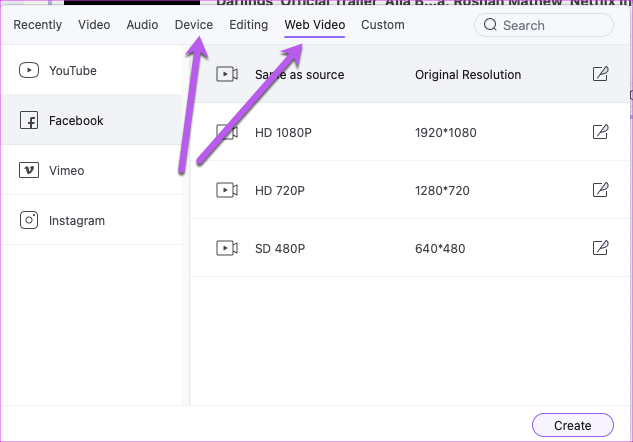
Galiausiai, tai neapsiriboja tik vaizdo įrašais ir gali būti naudojamas konvertuoti vaizdų formatus.
2. Redaguokite vaizdo įrašus kaip profesionalas
„Wondershare UniConverter 14“ taip pat yra su keliais vaizdo įrašų redagavimo įrankiais. Nuo paprastų parinkčių, tokių kaip apkarpymas ir apkarpymas, iki nedidelių sudėtingų veiksmų, pvz., efektų pridėjimo ir vandens ženklų pridėjimo arba pašalinimo, galite nuveikti daug. Visas parinktis lengva suprasti, o procesas neužtrunka.

Norėdami apkarpyti vaizdo įrašą arba pridėti vandens ženklų, įkelkite vaizdo įrašą ir pasirinkite norimus pašalinti segmentus.

Išsaugokite vaizdo įrašą ir jį rasite savo sistemos aplanke Filmai.
3. Lengvai sujunkite visus vaizdo įrašus
Joks vaizdo įrašų redagavimo įrankis nėra baigtas be parinkties Sujungti. „UniConverter“ leidžia sujungti du ar daugiau vaizdo įrašų į vieną. Ir tai praverčia keliomis aplinkybėmis, pavyzdžiui, kuriant puikų vaizdo įrašų grojaraštį įvykiui arba sujungiant du populiarius numerius socialinėje žiniasklaidoje. Geriausia tai, kad sujungimas yra nepriekaištingas, o įrankis išsaugo originalų vaizdo įrašų formatą.

Ir tai dar ne viskas. Taip pat galite pervardyti failą programoje. Šaunu, tiesa?
4. Lengvai suspauskite vaizdo įrašus
Vaizdo įrašų failai paprastai yra dideli, ypač 4K vaizdo įrašai. Sunku įkelti vaizdo įrašus į debesį arba kai reikia juos siųsti internetu. Štai čia atsiranda suspaudimo mechanizmas, kaip ir UniConverter 14.
Naudodami jį galite suspausti failą iki pageidaujamo dydžio. Be suspaudimo laipsnio pasirinkimo, taip pat galite pasirinkti išvesties failo formatą, kad sutaupytumėte laiko.

Geras dalykas yra tai, kad prieš išsaugodami galite peržiūrėti išvestį.

Taigi, jei matote, kad kokybė prastėja, visada galite reguliuoti suspaudimo laipsnį.
5. Perkelti vaizdo įrašus
„UniConverter 14“ taip pat turi puikią vaizdo įrašų perkėlimo funkciją. Tai reiškia, kad ką tik sukurtą ar redaguotą vaizdo įrašą galite perkelti į prijungtą įrenginį. Taigi galite prijungti telefoną ar planšetinį kompiuterį per USB.

Ši programa lengvai valdo „iPhone“ ir „Android“.
6. Išsaugokite vaizdo įrašus spustelėdami
Radai įdomų vaizdo įrašą internete? Naudodami šį įrankį galite išsaugoti vaizdo įrašą, kad galėtumėte jį peržiūrėti ateityje. Viskas, ką jums reikia padaryti, tai paimti vaizdo įrašo URL, o įrankis jį išsaugos jūsų kompiuteryje.

Ir yra daugiau istorijos. Taip pat galite pasirinkti atsisiųsti tik vaizdo įrašo garsą. Be to, pagal savo pageidavimus galite pasirinkti atsisiųsto vaizdo įrašo skiriamąją gebą ir dydį.

Jei naudojate tuos pačius nustatymus daugeliui atsisiųstų vaizdo įrašų, galite tiesiog paspausti žymimąjį laukelį Nustatyti pasirinkimus, kad palengvintumėte reikalus ateityje.
7. Kurkite puikius GIF
Ar žinojote, kad „UniConverter 14“ taip pat leidžia kurti puikius GIF iš nuotraukų ir vaizdo įrašų? Na, dabar tu tai žinai.
Tai leidžia greitai ir lengvai kurti GIF failus. Jei turite panašių nuotraukų ar trumpą vaizdo įrašą, „UniConverter“ atliks darbą už jus.

Viskas, ką jums reikia padaryti, tai įkelti tą patį, o rezultatas jūsų lauks atsisiuntimų skiltyje.
8. Įrašymo ekranas
Kita puiki Wondershare UniConverter 14 savybė yra ta, kad galite įrašyti savo ekrano turinį. Žinoma, jums reikės suteikti reikiamus leidimus. Tačiau kai viskas bus vietoje, galėsite sklandžiai paimti ekrano turinį.

Nors pagal numatytuosius nustatymus yra fiksuoti ekrano įrašymo koeficientai, galite tinkinti sritį pagal savo pageidavimus. Tuo pačiu metu galite pasirinkti vieną iš išankstinių skyros nustatymų. Šiuo metu „UniConverter“ suteikia galimybę, be kita ko, įrašyti viso ekrano, 2K ir Full HD.
9. Paprasta sąsaja
Paskutinis, bet ne mažiau svarbus dalykas – „UniConverter 14“ yra su paprasta ir lengvai suprantama sąsaja. Visos pagrindinės parinktys yra pagrindiniame puslapyje. Tereikia pasirinkti vieną iš parinkčių ir susiję nustatymai bus pasiekiami iš karto.

„UniConverter 14“ turi keletą puikių laboratorijos funkcijų, tokių kaip subtitrų rengyklė, išmanioji žoliapjovė ir vandens ženklų rengyklė, kurios pravers, kai norite greitai redaguoti.
Nupjaukite, iškirpkite ir redaguokite!
Tai buvo keletas dėmesio vertų funkcijų, dėl kurių „WonderShare UniConverter 14“ yra universalus daugialypės terpės įrankis. Tai suderinama su „Windows“ ir „MacOS“.
Atsisiųskite Wondershare UniConverter 14
Galite pasirinkti „UniConverter 14“ planą pagal savo poreikius. Pradedantiesiems galite pasirinkti metinį planą (59,99 USD), jei esate fizinis asmuo ir norite sutaupyti. Su juo jūs gaunate prieigą prie visų funkcijų ir atnaujinimų.



